यदि आप बिना किसी download manager के अपने कंप्यूटर या लैपटॉप में यूट्यूब वीडियो को डाउनलोड करना चाहते हैं तो यह पोस्ट आप ही के लिए है इस पोस्ट में हम आपको VLC Media Player से यूट्यूब वीडियो डाउनलोड करने का तरीका बताएंगे VLC Player मैं यूट्यूब वीडियो कैसे देखें इसके बारे में हम आपको पहले ही बता चुके हैं।
यदि आप वीडियो मूवी देखने का शौक रखते हैं और वीडियो को अपने कंप्यूटर या लैपटॉप में डाउनलोड करना चाहते हैं तो यह पोस्ट आपके लिए कुछ खास होने वाली है, आपके कंप्यूटर में वीएलसी मीडिया प्लेयर तो जरूर इनस्टॉल होगा, आप वीएलसी मीडिया प्लेयर के माध्यम से किसी भी यूट्यूब वीडियो को मूवी को देख सकते हैं और उसको डाउनलोड कर सकते हैं।
VLC Media Player से वीडियो डाउनलोड करने के फायदे
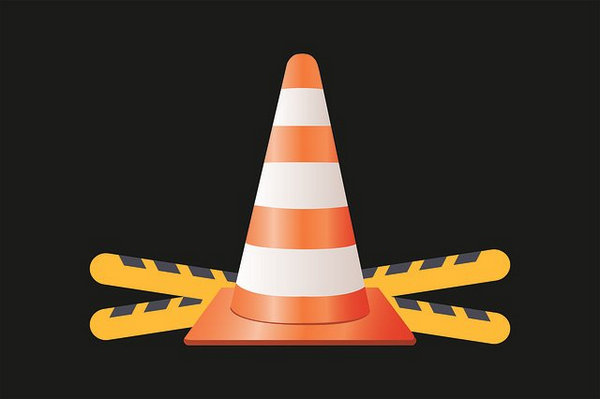
- बहुत से ऐसे वीडियो होते हैं जो हमको बहुत पसंद होते हैं उसको हम बार-बार देखना पसंद करते हैं लेकिन जब हम यूट्यूब पर उसको बार-बार देखते हैं तो उतनी ही बार हमारा इंटरनेट डाटा खर्च होता है, लेकिन आप अपने फेवरेट वीडियो को एक बार डाउनलोड कर लेते हैं तो आपका इंटरनेट डाटा खर्च होने से बच जाता है आप उस वीडियो को कभी भी कितनी भी बार देख सकते हैं।
- internet से जब भी हम किसी भी वीडियो को डाउनलोड करते हैं तो बहुत सी वेबसाइट ऐसी होती है जो वायरस से भरी हुई होती है यदि उनसे हम वीडियो डाउनलोड करते हैं तो हमारे कंप्यूटर लैपटॉप का बहुत नुकसान होता है क्योंकि हमारे कंप्यूटर लैपटॉप में वायरस आ जाते हैं लेकिन यदि हम VLC media player के माध्यम से वीडियो को डाउनलोड करें तो हमारे कंप्यूटर में कोई भी वायरस नहीं आएगा।
- VLC Media Player के माध्यम से आप उस वीडियो को अपने इंटरनेट डाटा के हिसाब से अलग-अलग फॉर्मेट में डाउनलोड कर सकते हो।
- जब भी हम किसी भी Internet Download Manager को कंप्यूटर लैपटॉप में इंस्टॉल करते हैं तो वह कुछ ही दिनों के बाद expire हो जाता है और काम करना बंद कर देता है लेकिन VLC media player बिल्कुल फ्री मीडिया प्लेयर है आप इसको lifetime free में यूज कर सकते हैं और लाइव टाइम तक Free Me Video Download कर सकते हैं।
VLC Media Player Se Video Download Karne Ke Fayde जानने के बाद, जरूर आप वीएलसी मीडिया प्लेयर के माध्यम से वीडियो डाउनलोड करना चाहेंगे, चलिए आपको बताते हैं वीएलसी मीडिया प्लेयर से यूट्यूब वीडियो डाउनलोड कैसे करते हैं।
- VLC Media Player Se Video Me Text Ya Logo Kaise Add Kare
- Jio Mobile Phone में Song & Video Download कैसे करे
- PagalWorld Se MP3 Aur Video Download Kaise Kare
VLC Media Player से वीडियो डाउनलोड कैसे करें
स्टेप 1: सबसे पहले आप youtube.com पर जाइए और अपने मनपसंद का कोई भी वीडियो सर्च करके उस वीडियो का लिंक कॉपी कर लीजिए।
स्टेप 2: अब कंप्यूटर में VLC Player को ओपन कर लीजिए।
स्टेप 3: ओपन करने के बाद सबसे ऊपर कोने में Media ऑप्शन पर क्लिक कीजिए फिर open network Stream पर क्लिक कीजिये।
स्टेप 4: अब एक New popup window ओपन होगी please enter a network URL के नीचे बॉक्स में YouTube video का लिंक पेस्ट कर दीजिए।
स्टेप 5: वीडियो का लिंक पेस्ट करने के बाद play बटन के बाजू में Arrow पर क्लिक कीजिए फिर converter पर क्लिक कीजिए।
स्टेप 6: अब एक न्यू विंडो ओपन होगी ड्रॉपडाउन पर क्लिक करके video quality सेलेक्ट कीजिए, किस फॉर्मेट में आप डाउनलोड करना चाहते हैं जैसा स्क्रीनशॉट में दिखाया गया है, वीडियो की quality सेलेक्ट करने के बाद Browser पर क्लिक करें और वह लोकेशन सेलेक्ट करें जहां आप वीडियो को सेव करना चाहते हैं, वीडियो का नाम टाइप करें फिर से Save क्लिक करें।
स्टेप 7: अब लास्ट में Start बटन पर क्लिक करें जैसे आप Start बटन पर क्लिक करेंगे वीडियो डाउनलोड होना स्टार्ट हो जाएगा।
- All Video Downloader/ Best Video Download Karne Wala App
- Gana Download Karne Ka App { mp3 Song, Music, Audio, Video, Movies}
आपने क्या सीखा
इस पोस्ट में आपने सीखा वीएलसी मीडिया प्लेयर के माध्यम से यूट्यूब वीडियो को डाउनलोड कैसे करें और आपने यह भी सीखा वीएलसी मीडिया प्लेयर के माध्यम से वीडियो डाउनलोड करने के क्या-क्या फायदे हैं।
मुझे उम्मीद है वीडियो डाउनलोड करने का तरीका आपको जरूर पसंद आया होगा और आपको वीएलसी मीडिया प्लेयर से यूट्यूब वीडियो डाउनलोड करने की पूरी जानकारी मिल गई होगी, अब आप किसी भी यूट्यूब वीडियो को बिना इंटरनेट डाउनलोड मैनेजर के डाउनलोड कर पाएंगे VLC Media Player से वीडियो डाउनलोड कैसे करें पोस्ट पसंद आए तो इस पोस्ट को अपने दोस्तों के साथ सोशल मीडिया पर शेयर करें और उन्हें भी बताएं वीएलसी मीडिया प्लेयर के माध्यम से वीडियो डाउनलोड कैसे करते हैं।




